
启动Visual LISP的步骤如下:
1)启动AutoCAD。
2)从AutoCAD下拉菜单中选择:工具→AutoLISP→Visual LISP编辑器。也可以在命令行输入命令:vlisp或vlide。
启动VLISP后,显示如图8-1所示的界面。
1.菜单
读者可以通过选取各个菜单项来发出VLISP命令。如果亮显菜单上的某一个菜单项,VLISP将在屏幕底部的状态栏上显示相关命令功能的简介。它的操作和表达方式和AutoCAD相似。
2.工具栏
单击工具栏按钮可以快速发出VLISP命令。VLISP中一共有五个工具栏:标准、视图、调试、工具和搜索,各自代表不同功能的VLISP命令组。在图8-1中,五个工具栏衔接在一起,可以通过工具栏执行部分菜单命令。如果将鼠标指针指到工具栏某按钮并在其上停留几秒钟,VLISP将显示工具提示说明按钮功能,而且还会在屏幕底部的状态栏上显示更详细的描述。
3.文本编辑窗口(www.xing528.com)
是VLISP文本编辑器的窗口,它不仅仅是一个书写工具,而且还是VLISP编程环境的核心部分。要充分利用VLISP文本编辑器的强大功能,必须熟悉AutoLISP语言。如果对Au-toLISP尚不熟悉,可先阅读8.2AutoLISP小程序设计,学习AutoLISP基本知识。另外将在8.1.2Visual LISP文本编辑器小节介绍文本编辑窗口的使用。
4.控制台窗口
这是VLISP主窗口中的一个独立的可滚动窗口。在控制台窗口中可以输入AutoLISP命令,方式与在AutoCAD命令窗口中类似。也可以不用菜单或工具栏而直接在控制台窗口中发出很多Visual LISP命令。关于控制台窗口的详细信息,请参见Visual LISP帮助主题。
5.状态栏
位于屏幕底部的状态栏中显示的信息,将实时关联VLISP中所做的工作。
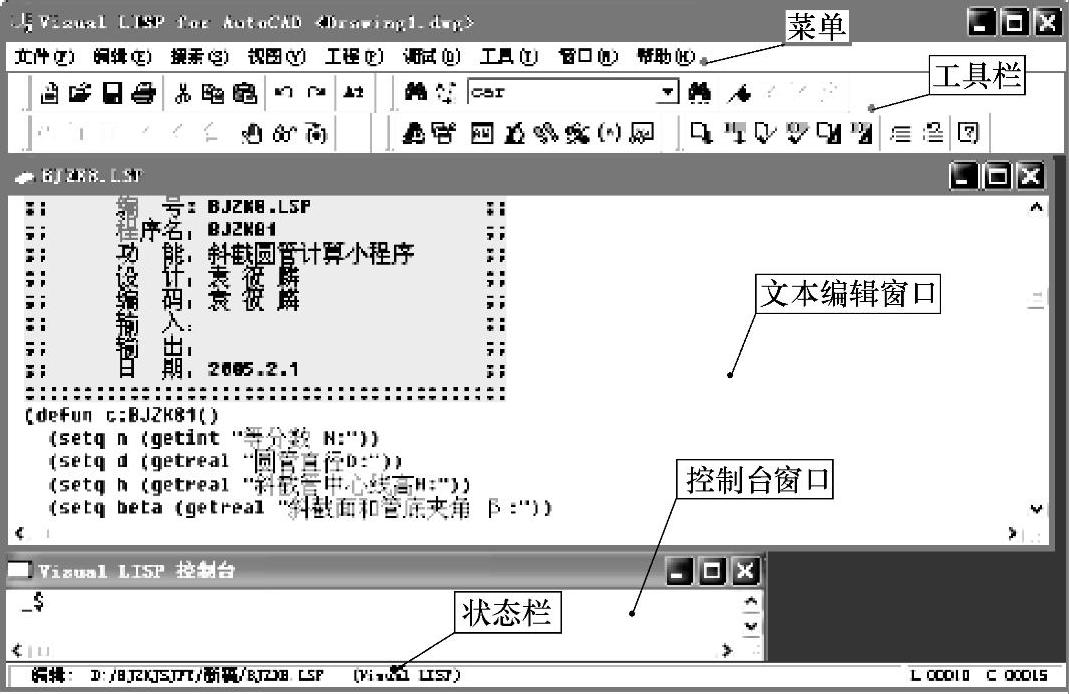
图8-1
免责声明:以上内容源自网络,版权归原作者所有,如有侵犯您的原创版权请告知,我们将尽快删除相关内容。




